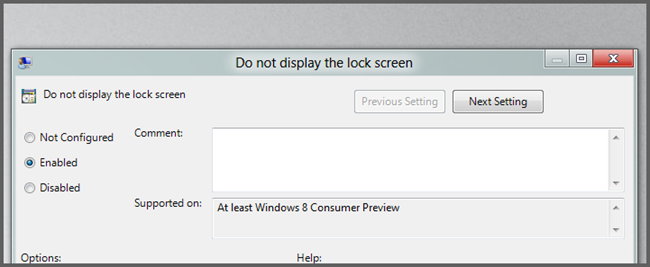
La función de pantalla de bloqueo de Windows 8 y 10 es interesante, pero parece algo que tiene más sentido en una tableta. Afortunadamente, es bastante fácil de deshabilitar si está usando una computadora de escritorio o una computadora portátil.
Actualización : Desafortunadamente, Microsoft desactivó estos ajustes en la Actualización de aniversario de Windows 10 , por lo que este ajuste solo funcionará en Windows 8 o Windows 10 Enterprise. También tenga en cuenta que esto solo funciona en las versiones profesionales de Windows 8. Si desea hacerlo con un truco de registro, puede seguir nuestro tutorial sobre cómo hacerlo .
Deshabilitar la pantalla de bloqueo
Lo primero que debe hacer es abrir el Editor de políticas de grupo local presionando la combinación de teclas Win + R para que aparezca un cuadro de ejecución, luego escriba gpedit.msc y presione enter.
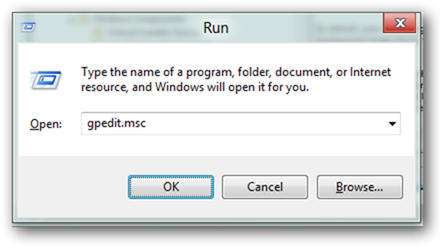
Ahora deberá profundizar en:
Configuración de la computadora -> Plantillas administrativas -> Panel de control -> Personalización
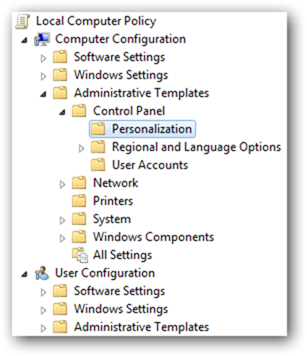
En el lado derecho, deberá hacer doble clic en la configuración «No mostrar la pantalla de bloqueo».
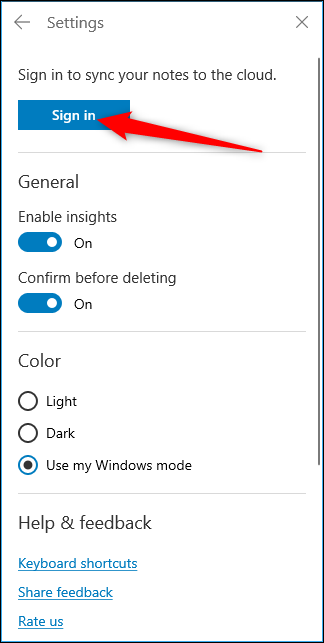
Cambie el botón de opción de «No configurado» a «Habilitado», haga clic en Aplicar y listo.

Eso es todo al respecto.


